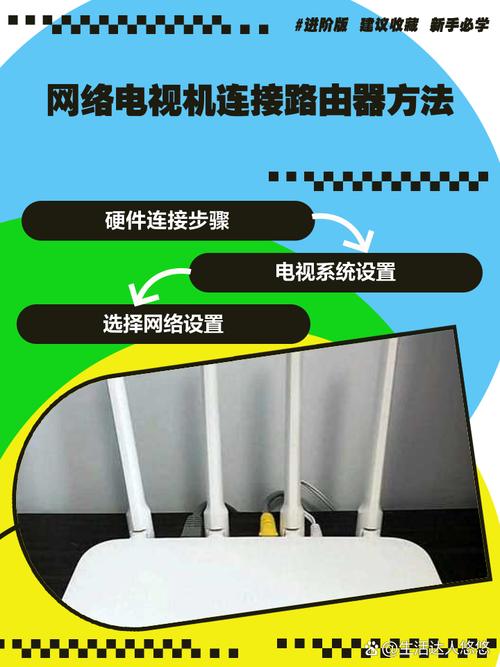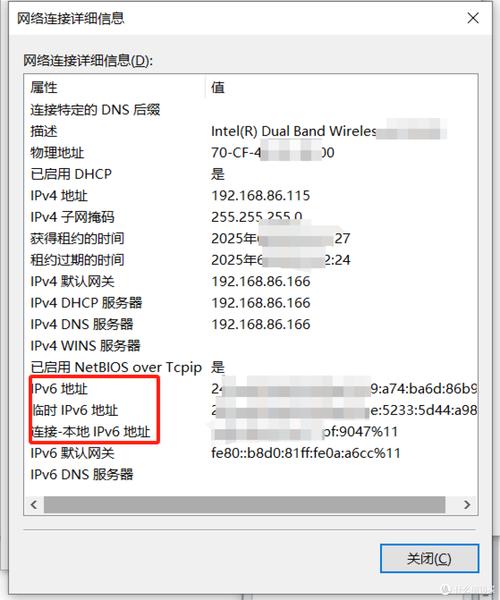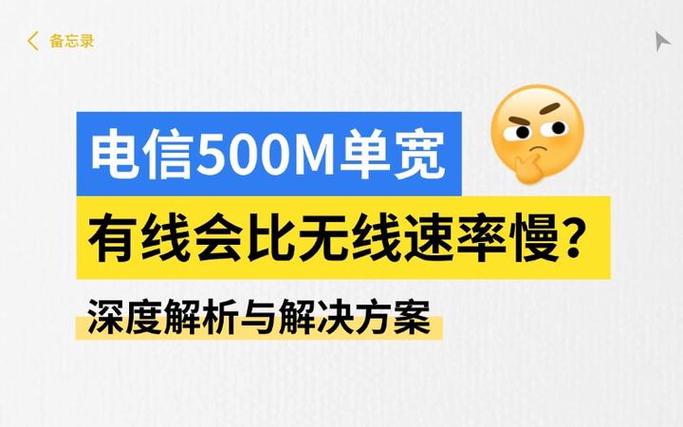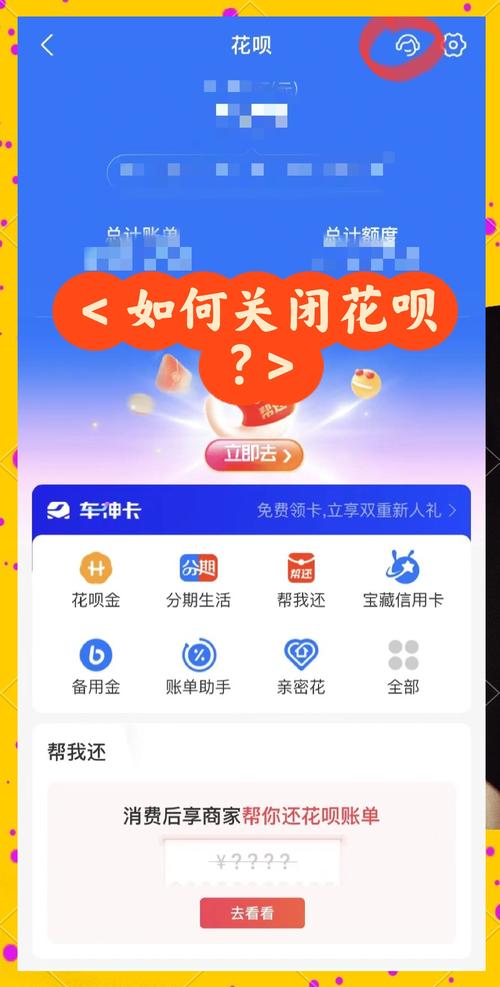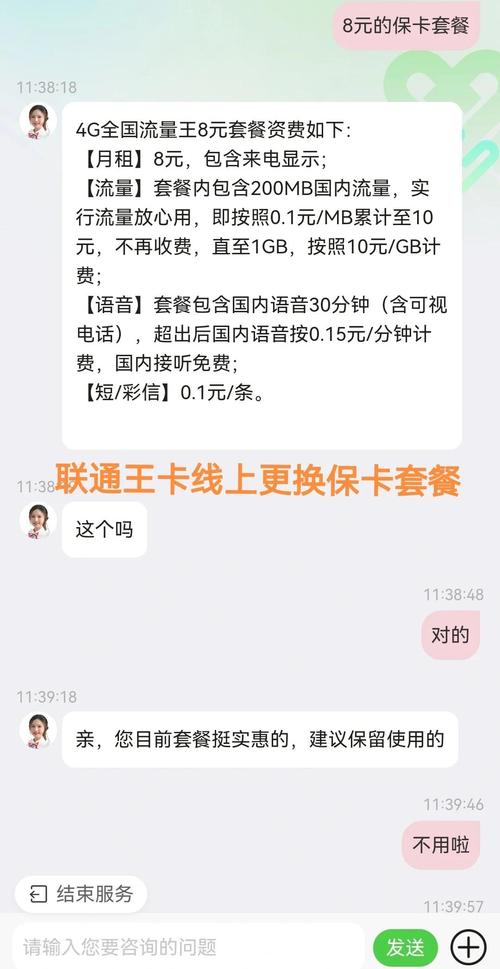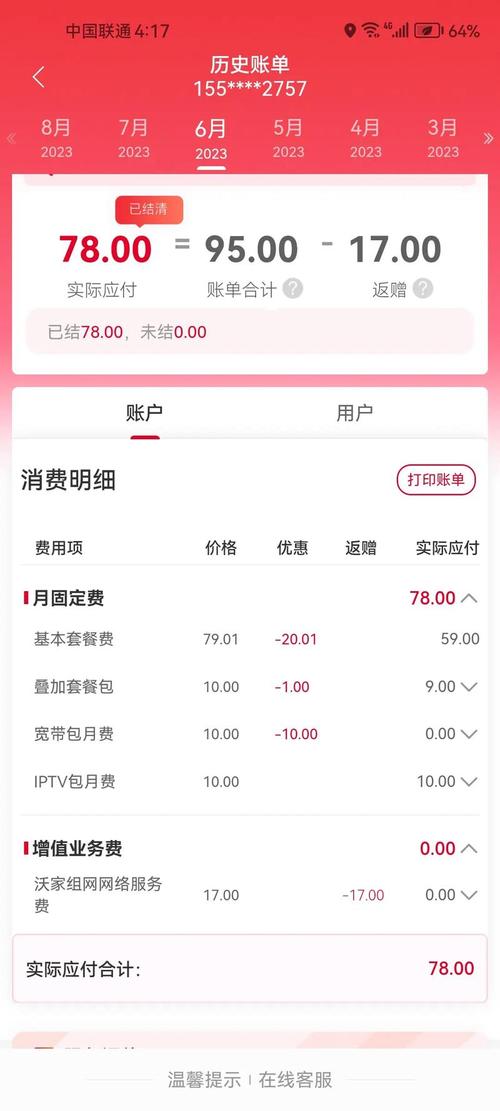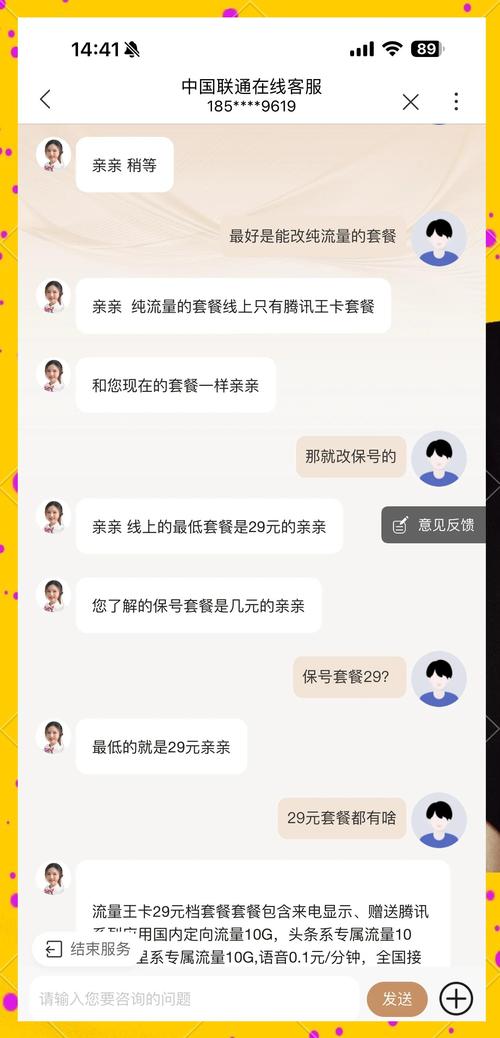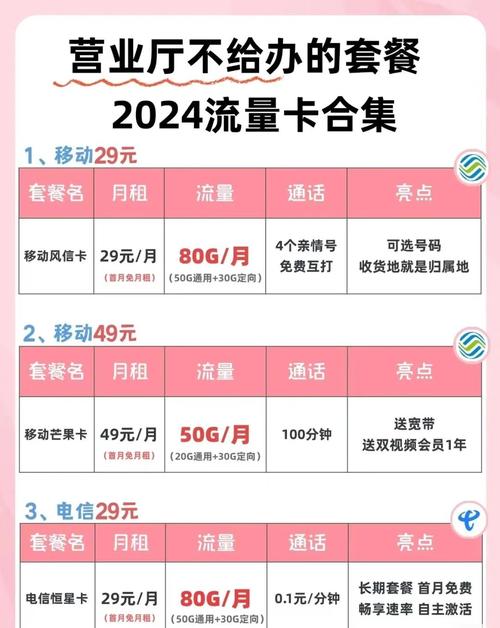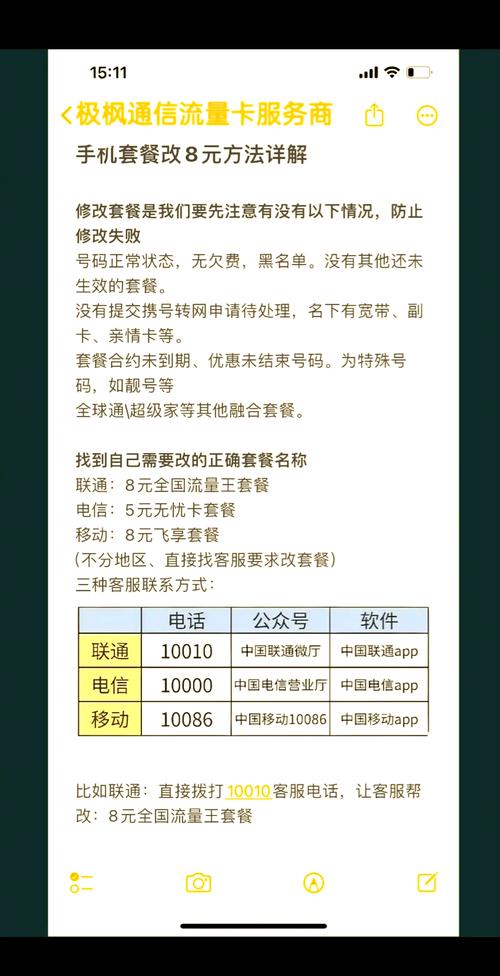如何设置移动宽带光猫?为何连接不上?
作者: 时间:2025-08-08 00:42:47 阅读:
从入门到精通
刚安装移动宽带?光猫设置界面让你一头雾水?
作为拥有多年经验的网络管理员,我发现正确配置光猫是家庭网络稳定高效的第一道防线。
移动宽带光猫是现代家庭网络的入口,掌握其设置方法不仅能提升上网体验,更能有效保障网络安全,本文将手把手指导你完成移动宽带光猫的关键设置步骤。
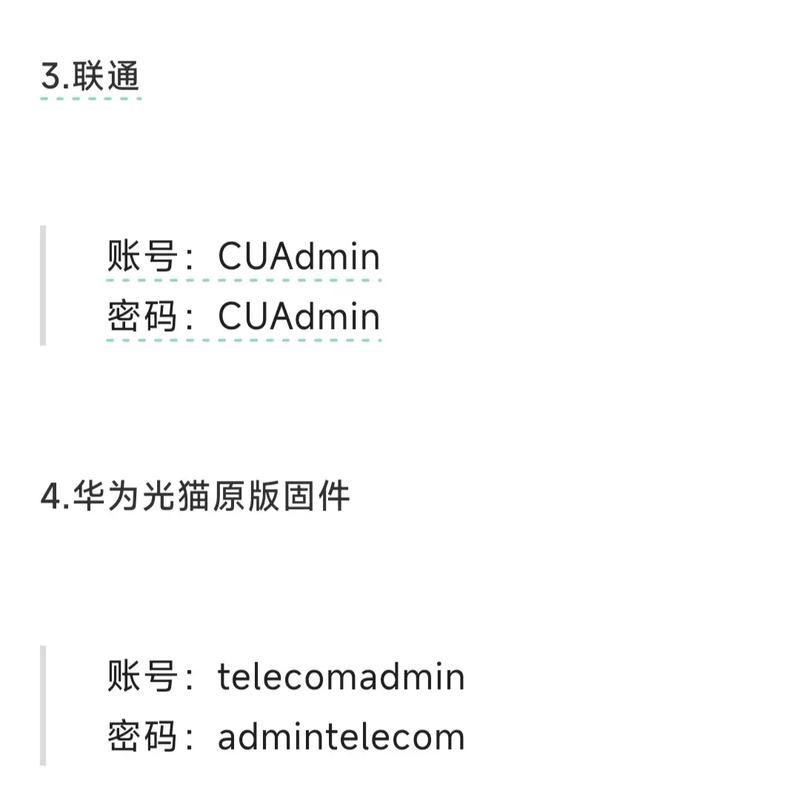
准备工作:确保顺利开始
-
物理连接确认:
- 检查光猫电源线是否牢固接入电源插座,光猫是否正常通电(指示灯亮起)。
- 确认光纤线(通常为黄色细线)已稳固插入光猫背面的
PON或光纤口,没有过度弯折。 - 使用网线将光猫的
LAN口(通常是1-4号口中的一个,常用LAN1)连接到电脑的网卡接口,首次设置强烈推荐有线连接,更稳定可靠。 - 如需使用固定电话,请将电话线接入光猫标识为
PHONE或TEL的端口。
-
关键信息获取:
- 光猫管理地址: 这是打开设置界面的门户,常见地址有
168.1.1或168.0.1,请查找光猫底部或背面的贴纸,上面明确标注了管理地址、登录IP或默认终端配置地址。 - 管理员用户名和密码: 同样在光猫贴纸上查找,用户名可能是
user、admin或CMCCAdmin等;密码可能是user、admin、aDm8H%MdA(移动常见超级密码,注意大小写和特殊字符)或贴纸上标注的特定密码。务必记录并妥善保管这些信息。
- 光猫管理地址: 这是打开设置界面的门户,常见地址有
登录光猫管理界面:进入核心
- 使用网线连接光猫和电脑后,打开电脑上的浏览器(推荐Chrome、Firefox、Edge)。
- 在浏览器地址栏中准确输入第一步查找到的光猫管理地址(例如
http://192.168.1.1),按回车键。 - 浏览器会弹出登录窗口。
- 在相应输入框中,准确输入从光猫贴纸上获取的管理员用户名和密码。
- 点击“登录”按钮,成功登录后,你将进入光猫的后台管理界面,不同品牌和型号的光猫界面设计可能不同,但核心功能模块通常类似。
核心设置项详解:优化你的网络
-
无线网络(Wi-Fi)设置:打造安全高速的无线环境

- 在管理界面中找到
网络、WLAN配置、无线设置或类似选项。 - 修改WiFi名称(SSID): 找到
SSID设置项,强烈建议将默认的复杂名称(常包含CMCC、设备型号等)修改为一个你容易识别、但不包含个人敏感信息的名称,如果支持双频(2.4GHz和5GHz),通常可以分别设置两个不同的SSID,Home_2.4G”和“Home_5G”。注意—— - 设置强健的WiFi密码: 这是安全的重中之重!找到
WPA预共享密钥、无线密码或安全密钥设置项。- 加密方式: 务必选择
WPA2-PSK或更安全的WPA3-PSK(若光猫和终端设备支持)。绝对避免使用陈旧的、易被破解的WEP加密。 - 密码强度: 设置一个长度至少12位的强密码,组合使用大写字母、小写字母、数字和特殊符号(如!@#$%),避免使用生日、电话号码、简单连续数字或常见单词。
Lights#2024Room比12345678或password安全得多。
- 加密方式: 务必选择
- 信道选择(可选优化): 在拥挤的居住环境中,WiFi信道干扰可能影响速度,2.4GHz频段建议尝试手动选择相对空闲的信道(如1、6、11),5GHz频段干扰少信道多,通常设置为
自动即可,可使用手机WiFi分析类APP辅助查看周边信道占用情况。
- 在管理界面中找到
-
管理员密码修改:加固管理门户
- 找到
系统工具、设备管理、用户管理或修改密码相关选项。 - 务必修改默认的管理员密码!设置一个与WiFi密码同样强健且独一无二的高强度密码。这是防止他人随意篡改你光猫设置的关键屏障。
- 找到
-
远程管理(TR069)设置:按需调整
- 在
网络、远程管理、TR069客户端或类似选项中,你会发现一个名为TR069的设置项。 - 理解TR069: 这是运营商用于远程管理、配置、诊断甚至升级光猫的协议,开启时运营商能提供便捷维护。
- 决策点:
- 保持开启: 运营商能及时修复故障、推送必要更新(如修复安全漏洞),适合追求便捷、对远程管理无顾虑的用户。
- 选择关闭: 如果你对隐私和安全有极高要求,希望完全掌控设备,不希望运营商有远程接入能力,可以选择关闭此项,但需自行承担后续无法远程修复故障或接收关键更新的风险。关闭后,运营商可能无法主动为你修复某些线路或配置问题。
- 在
重要注意事项与安全建议
- 谨慎操作: 管理界面中,尤其是
网络设置、宽带设置或Internet连接等涉及上网参数的选项,强烈建议普通用户不要随意修改,错误的配置(如误删或改动宽带连接VLAN ID、PPPoE账号密码 - 这些通常由安装工录入且自动下发)会导致无法上网,除非你清楚了解这些参数的含义和后果,否则请保持默认。 - 安全第一: 定期更新光猫固件(如有推送通知)、使用强密码、关闭不使用的功能(如部分光猫的WPS功能曾存在安全风险)是基础安全原则。
- 重启验证: 完成WiFi名称、密码等修改后,建议在管理界面找到
重启或重启设备选项执行一次重启,或在断电10秒后重新插电,使新设置完全生效,所有无线设备需使用新密码重新连接WiFi。 - 超级密码问题: 如果你使用的是普通用户权限(如用户名
user),可能无法修改某些高级设置(如TR069),如需更高权限,可尝试查找设备型号对应的超级密码(如前述CMCCAdmin/aDm8H%MdA组合,但运营商可能动态下发更改),或联系移动客服/装维师傅获取当前有效的超级管理员密码。自行搜索使用超级密码存在一定风险,需自行承担。 - 信号与覆盖: 光猫自带的WiFi性能通常有限,特别是穿墙能力,实测发现,移动光猫的5G频段在隔一堵承重墙后衰减明显,对于大户型或多层住宅,强烈建议通过网线将光猫连接到性能更强的独立无线路由器,由路由器提供全屋高质量WiFi覆盖,光猫仅专注于光电转换和基础路由功能。
初次设置光猫,面对专业界面感到无从下手很正常,关键在于优先完成WiFi名称密码修改和管理密码强化这两项基础安全配置,TR069功能根据个人对便捷性和控制权的权衡选择开启或关闭,对于不熟悉的复杂网络参数(如VLAN、PPPoE),保持默认是最稳妥的做法,避免影响正常上网,遇到困难时,保留好光猫贴纸上的原始信息,及时联系移动客服10086或专业的装维人员寻求支持是最有效的解决途径,稳定的网络始于正确且安全的配置,花一点时间做好这些设置,能为你省去日后诸多麻烦。
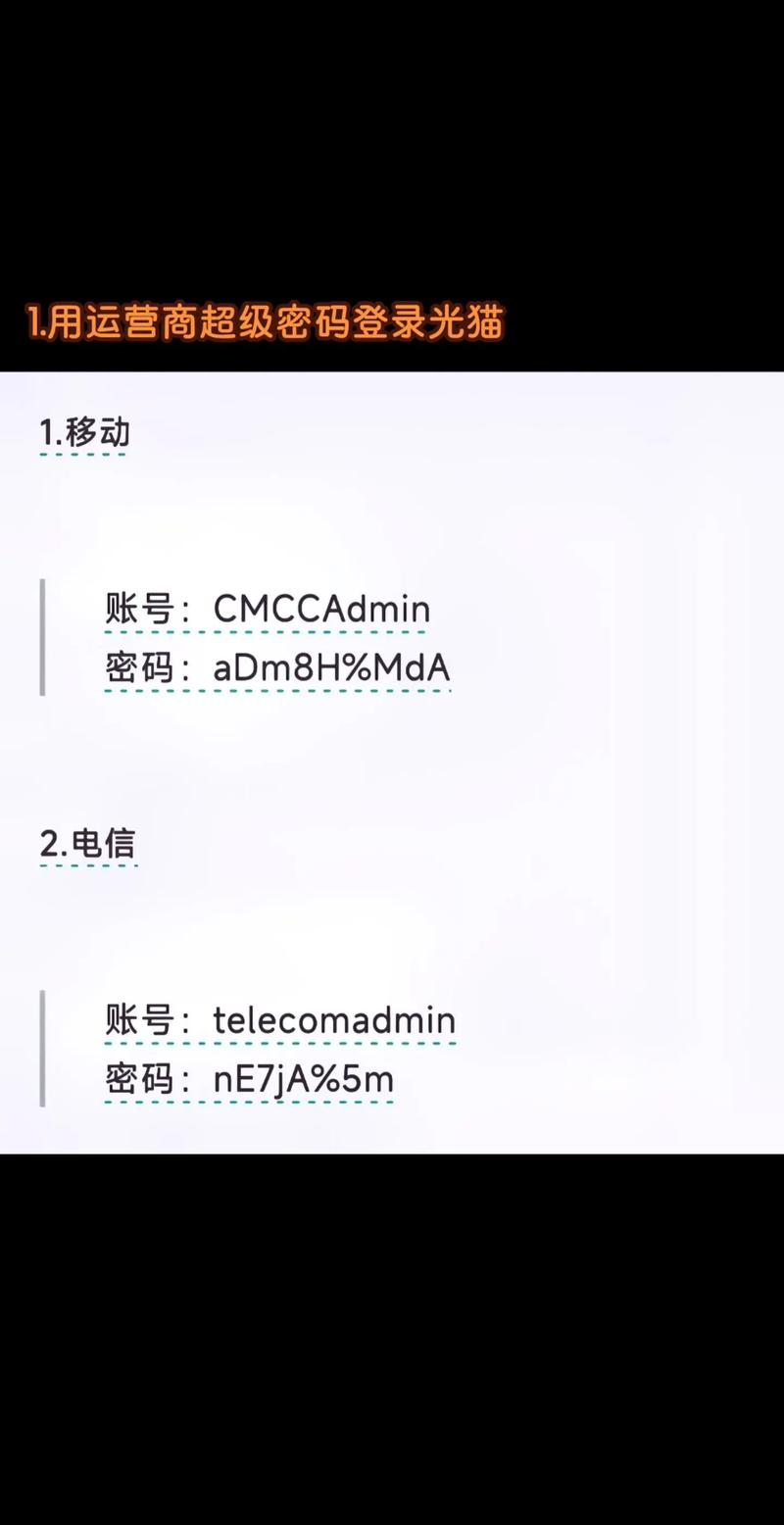
标签: